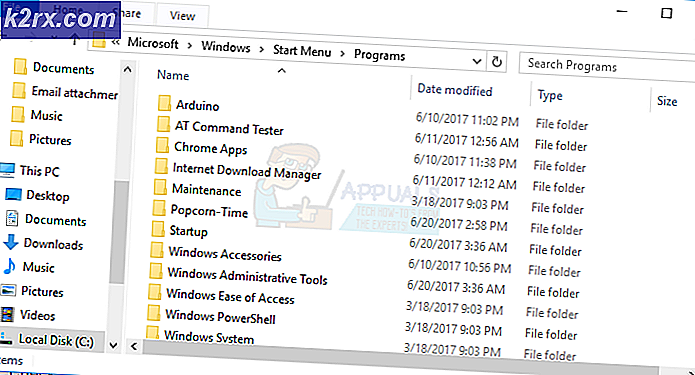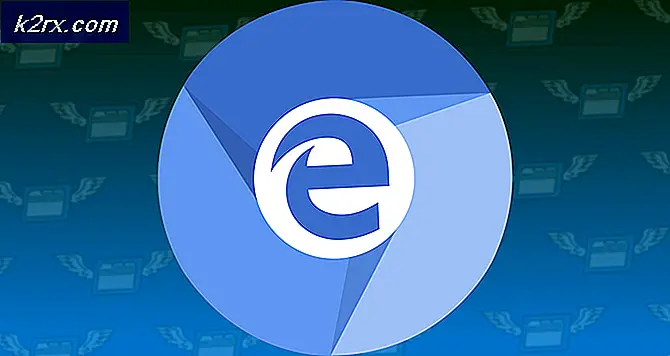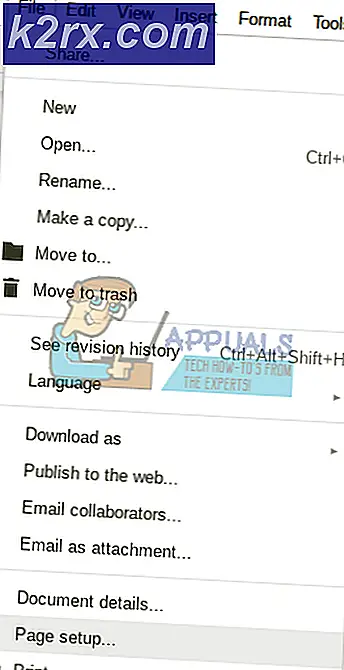Fiks: Vis Windows Store Apps på oppgavelinjen Alternativet mangler
Windows 8.1 var en ganske anstendig forbedring over sin mye buggier og ustabil forgjenger - Windows 8. Windows 8.1 var imidlertid ikke bare om forbedringer; oppdateringen tok også med seg ganske mange nye funksjoner. En av de nye funksjonene som Windows 8.1 brakte, er Vis Windows Store-apper på oppgavelinjen - et alternativ som gjør akkurat det navnet tilsier, og kan vise seg å være ganske nyttig for den gjennomsnittlige Windows-brukeren.
Noen Windows 8.1-brukere har imidlertid funnet at når de høyreklikker på oppgavelinjen og klikker på Egenskaper, kan de ikke se Vis Windows Store-apper på oppgavelinjen, der det skal være, og at alternativet mangler helt. Den eneste forklaringen på denne forekomsten er at brukere som opplever dette problemet ikke har lastet ned og installert Windows-oppdateringen som brakte Applikasjoner for Vis Windows-butikk på oppgavelinjen til Windows 8.1-datamaskiner over hele verden - oppdater KB 2919355 .
Dette problemet kan løses ganske enkelt ved å bare sjekke, laste ned og installere oppdatering KB 2919355 . For å fikse dette problemet og få Vis Windows Store-apper på oppgavelinjen, akkurat der det skal være, er alt du trenger å gjøre, å gjøre:
PRO TIPS: Hvis problemet er med datamaskinen eller en bærbar PC / notatbok, bør du prøve å bruke Reimage Plus-programvaren som kan skanne arkiver og erstatte skadede og manglende filer. Dette fungerer i de fleste tilfeller der problemet er oppstått på grunn av systemkorrupsjon. Du kan laste ned Reimage Plus ved å klikke herFlytt pekeren til nederste høyre hjørne av skjermen, og klikk deretter på Innstillinger i menyen som dukker opp.
Klikk på Endre PC-innstillinger .
Klikk på Oppdater og gjenoppretting .
Klikk på Windows Update .
Klikk på Sjekk nå .
Når alle tilgjengelige oppdateringer for datamaskinen din er registrert, klikker du på Vis detaljer og ser etter oppdateringen som inneholder KB 2919355 .
Hvis en oppdatering som inneholder KB 2919355 ikke er funnet, er det mulig at du ikke har lastet ned og installert en oppdatering, for eksempel KB 2919442- oppdateringen, som er avgjørende for installasjonen av KB 2919355 . Så last ned og installer alle tilgjengelige oppdateringer som datamaskinen har hentet.
Når alle oppdateringene er installert, start datamaskinen på nytt og sjekk etter oppdateringer på nytt.
Denne gangen vil en oppdatering som inneholder KB 2919355 helt sikkert dukke opp, og når du finner denne oppdateringen, installerer du den. Når oppdateringen er lastet ned og installert, vil du få Vis Windows Store-apper på oppgavelinjen, akkurat der den skal være.
PRO TIPS: Hvis problemet er med datamaskinen eller en bærbar PC / notatbok, bør du prøve å bruke Reimage Plus-programvaren som kan skanne arkiver og erstatte skadede og manglende filer. Dette fungerer i de fleste tilfeller der problemet er oppstått på grunn av systemkorrupsjon. Du kan laste ned Reimage Plus ved å klikke her